
Innehåll
- stadier
- Metod 1 Använd layoutmenyn
- Metod 2 Dra marginaler
- Metod 3 Ändra marginaler för en specifik del
- Metod 4 med Microsoft Word 2008 (Mac OS X)
Att ändra marginalerna i ett Word-dokument kan ha en enorm inverkan på det slutliga utseendet för läsaren. Du kan ändra marginalerna när som helst under skrivprocessen. Du kan till och med ändra marginalerna för vissa delar av e. Oavsett om du förädlar marginalerna för en läxuppgift eller ditt CV, kan du göra det på olika sätt beroende på dina behov.
stadier
Metod 1 Använd layoutmenyn
- Klicka på fliken Layout. Den här fliken innehåller verktygen som behövs för layouten. Skärmdumparna är för Word 2013, men den här metoden fungerar också för 2010 och 2007
- För Word 2003, klicka på menyn filoch Layout och klicka sedan på fliken marginaler. Gå till steg 4 för mer information på menyn Layout.

- För Word 2003, klicka på menyn filoch Layout och klicka sedan på fliken marginaler. Gå till steg 4 för mer information på menyn Layout.
-

Klicka på knappen marginaler i gruppen Layout. En lista med fördefinierade marginaler visas. med normaldu kommer att ha marginaler på 2,5 cm runt hela sidan. med avgränsadu kommer att ha marginaler på 1,27 cm. Med standardalternativet Office 2003 har du standardmarginaler som i Word 2003. -
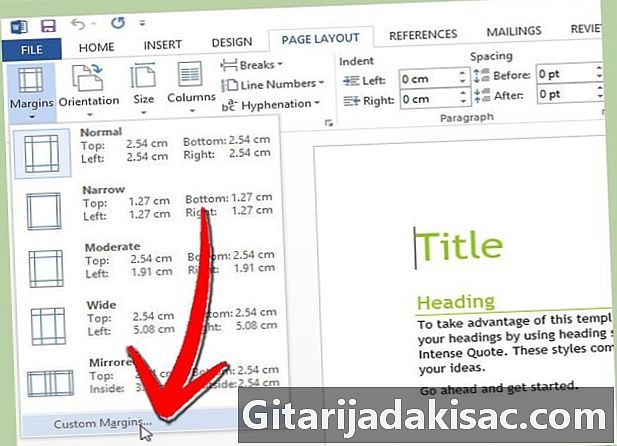
Välj Anpassade marginaler... att definiera det själv. Genom att klicka på Anpassade marginaler ... längst ner i menyn öppnar du menyn Layout. -

Ange önskade marginaler. Se till att du anger värdena för alla sidor av dokumentet. Marginalen bokbindning är det extra utrymme som behövs när ett dokument kommer att länkas. Klicka på OK när du är redo.- Om du vill se hur de nya marginalerna ser ut kan du använda verktyget undersökningen eller skriv ut en sida.
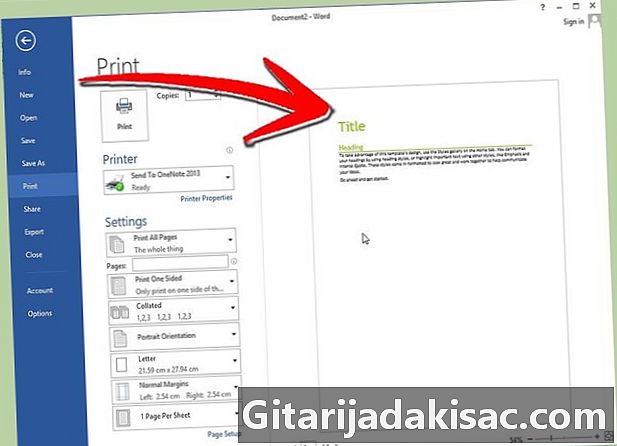
- Om du vill se hur de nya marginalerna ser ut kan du använda verktyget undersökningen eller skriv ut en sida.
Metod 2 Dra marginaler
-
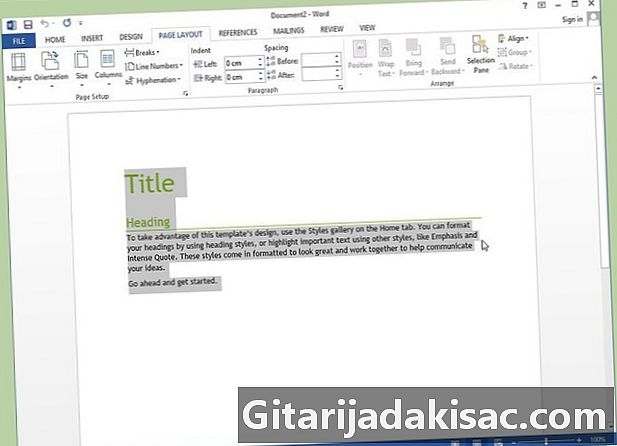
Press Ctrl + EN för att välja alla e. På detta sätt kommer du att se till att du ändrar marginalerna för hela dokumentet, inte bara där markören är. -

Hitta marginalen. De grå delarna på vardera sidan av linjalen i ditt dokument representerar tjockleken på dina vänster- och högermarginaler.- Om du inte kan se regeln högst upp i ditt dokument klickar du på fliken Kollar och kryssa i rutan framför regel i gruppen Show / Hide. I Word 2003 klickar du på menyn display och välj regel.

- Om du inte kan se regeln högst upp i ditt dokument klickar du på fliken Kollar och kryssa i rutan framför regel i gruppen Show / Hide. I Word 2003 klickar du på menyn display och välj regel.
-

Sätt markören i slutet av en grå del av linjalen. Du kommer att se att markören ändras från en normal pil till en tvåhövd pil. -
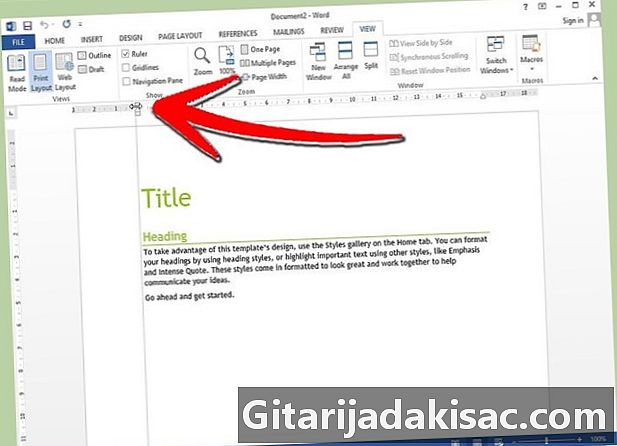
Klicka och dra tills du får önskad marginal. En linje visas för att vägleda dig och du ser att e kommer att anpassas automatiskt. -
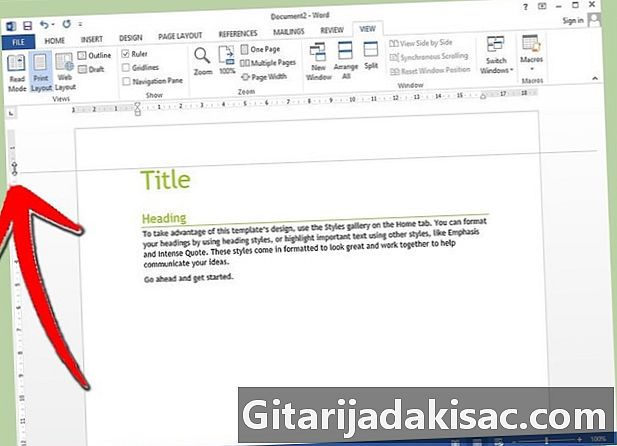
Gör samma sak för marginaler upp och ner. Följ samma procedur för övre och undre marginaler med den vertikala linjalen till vänster om ditt dokument.- Om du dubbelklickar där markören blir en tvåhövd pil visas samma meny som beskrivs i steg 4.

- Om du dubbelklickar där markören blir en tvåhövd pil visas samma meny som beskrivs i steg 4.
Metod 3 Ändra marginaler för en specifik del
-
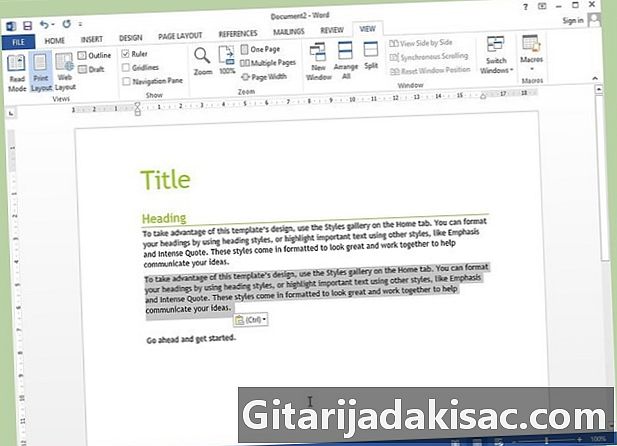
Markera den del av e som du vill ändra marginaler för. Om du inte markerar e kommer du att ändra marginalerna för hela dokumentet.- Denna metod kan vara praktisk av olika skäl: att introducera en dikt eller ett brev i en roman eller att introducera ett avsnitt citerat i en avhandling.
-
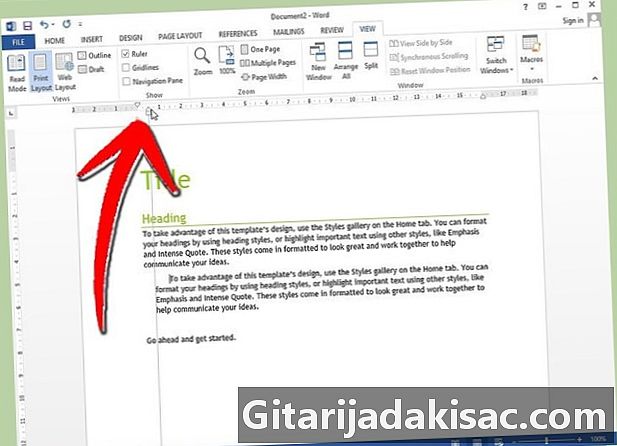
Dra linjalen i den nedre triangeln. Genom att skjuta denna triangel justerar du tillbakadragandet. Om du gör det på rätt sätt kommer endast marginalerna för den markerade e att ändras, medan resten av dokumentet kommer att förbli som det är. Du kan dra triangeln till höger och vänster om dokumentet så att de passar båda marginalerna. -

Kontrollera att marginalerna är som önskat. Endast marginalerna för den markerade e kommer att förändras. Om du inte gillar resultatet kan du använda alternativet avboka att gå tillbaka.
Metod 4 med Microsoft Word 2008 (Mac OS X)
-
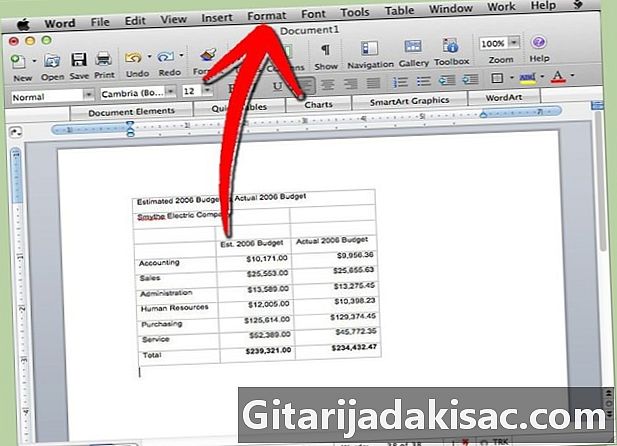
Klicka på menyn Layout högst upp på skärmen. Detta är den femte menyn från vänster. -
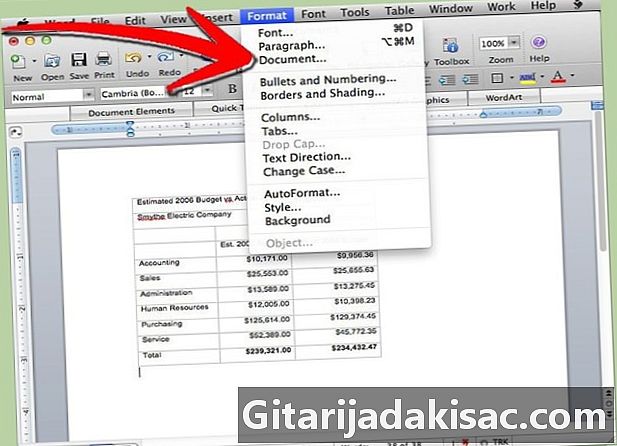
Välj dokument. Detta är det tredje alternativet uppifrån. -

Ange de marginaler du vill ha upp, ner, vänster och höger. Marginalen bokbindning är det extra utrymme som behövs när dokumentet kommer att länkas.- Klicka på OK när du är redo.

- Klicka på OK när du är redo.

- Spela inte för mycket med marginalerna för akademiska avhandlingar för att få dem att visas längre eller kortare än de borde vara. Det är en sak som lärarna känner till.
- Om du bestämmer dig för att ändra marginalerna på ditt CV, till exempel så att allt går på ett ark, är det en acceptabel lösning (utan överdrift).
- Om du lämnar en marginal på mindre än 0,60 cm kan du se delar av e-skärning för att skriva ut.
- Goda marginaler är ett tecken på professionalism. Om du gör en avhandling med dåliga marginaler kanske du inte gör något gott intryck.